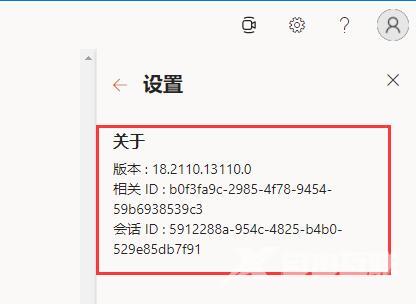Win11怎么查看office版本?最近有用户询问这个问题,相信还有用户不清楚,office是一款很好用的办公软件,不同版本之间的兼容性不一样,那么怎么查看软件的版本呢?就此,本篇带来
Win11怎么查看office版本?最近有用户询问这个问题,相信还有用户不清楚,office是一款很好用的办公软件,不同版本之间的兼容性不一样,那么怎么查看软件的版本呢?就此,本篇带来了详细的查看教程,分享给大家,一起看看吧。
Win11怎么查看office版本?
1、首先我们打开win11的office软件。
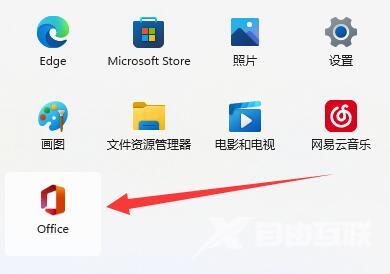
2、接着点击office中的齿轮按钮(不一定在右上角,不在的话就找一下)。
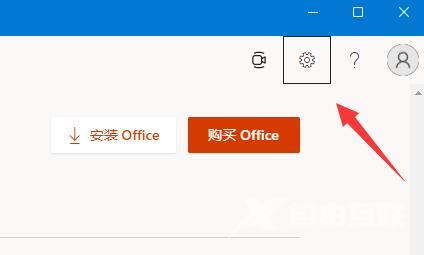
3、点开后,可以找到设置,点击关于下的版本。
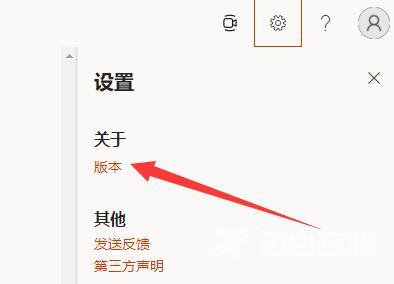
4、点击后,我们就能看到office版本号了。
5、此外,还可以看到此office的相关ID和会话ID。